LinkedIn: Як заблокувати/розблокувати людей

Дізнайтеся, як ефективно заблокувати чи розблокувати користувачів на LinkedIn з нашими зрозумілими інструкціями.
Хоча Twitch – це веб-сайт, який подобається багатьом людям, це не обов’язково чашка чаю для всіх. якщо ви створили обліковий запис і більше не хочете користуватися послугою, ви можете просто забути про нього і ніколи більше не входити. Крім того, ви можете вимкнути або видалити свій обліковий запис як більш постійне рішення.
Насправді немає великої різниці між тим, щоб просто відмовитися від свого облікового запису та вимкнути його. Якщо ви вимкнули свій обліковий запис, ви все одно зможете знову ввійти в систему, як зазвичай, і повторно активувати свій обліковий запис двома клацаннями кожного разу, коли ви це робите. Єдина відмінність полягає в тому, що він автоматично скасовує будь-які поновлення підписки, потенційно заощаджуючи гроші. У разі відмови від свого облікового запису або його деактивації, ваш обліковий запис буде автоматично перероблено через рік бездіяльності, а ваше ім’я користувача знову стане доступним.
Порада: щоб ваш обліковий запис не було перероблено, входьте раз на рік, щоб ваш обліковий запис залишався позначеним як активний.
Якщо ви вирішите повністю видалити свій обліковий запис, ваш обліковий запис буде негайно та остаточно видалено, а ваші особисті дані будуть видалені з серверів Twitch протягом дев’яноста днів. Якщо обліковий запис видалено, потрібно щонайменше шість місяців, щоб це ім’я користувача було перероблено і знову стало доступним для нових користувачів.
Якщо ви плануєте просто відмовитися від свого облікового запису, вам не потрібно нічого робити, просто не входьте знову. Щоб вимкнути обліковий запис, потрібно перейти в налаштування облікового запису. Для цього натисніть на зображення свого профілю у верхньому правому куті, а потім натисніть «Налаштування».
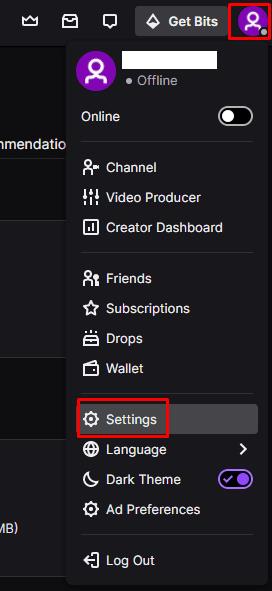
Щоб відкрити налаштування облікового запису, натисніть на зображення свого профілю у верхньому правому куті, а потім на «Налаштування».
Перейшовши до налаштувань, перейдіть до нижньої частини вкладки «Профіль» за замовчуванням і натисніть посилання «Вимкнути обліковий запис».
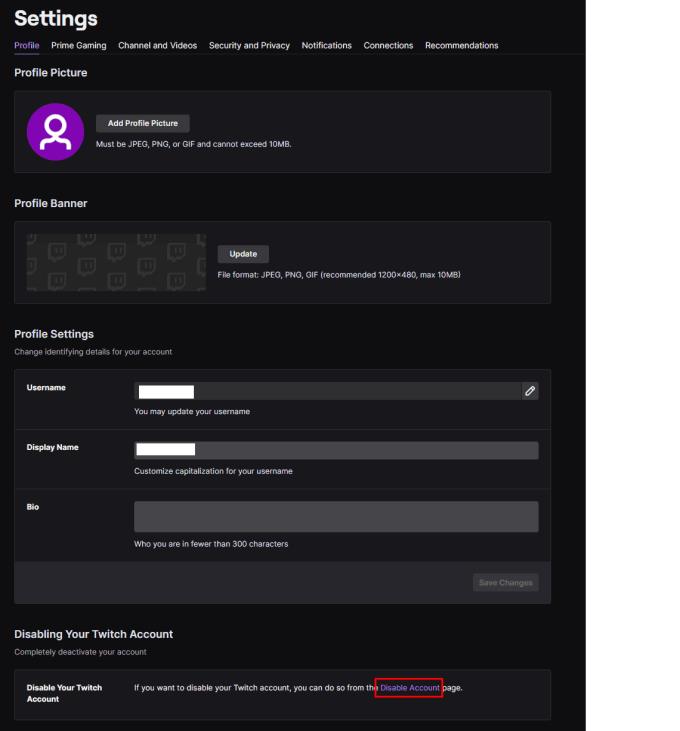
Натисніть посилання «Вимкнути обліковий запис» унизу вкладки «Профіль» за замовчуванням.
Двічі перевірте правильність імені облікового запису в полі «Обліковий запис, який потрібно вимкнути», а потім, якщо хочете, введіть причину, чому ви йдете. Коли ви будете готові, натисніть «Вимкнути обліковий запис». Вам буде запропоновано підтвердити пароль, після чого ваш обліковий запис буде вимкнено.
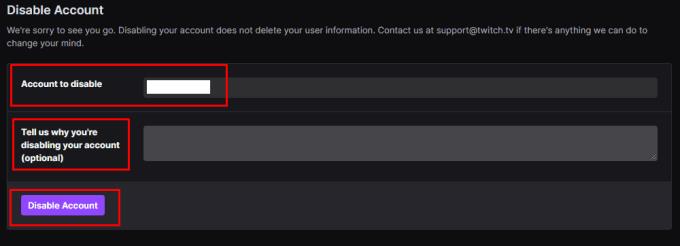
Переконайтеся, що ви вимикаєте правильного користувача, введіть причину, якщо хочете, потім натисніть «Вимкнути обліковий запис» і підтвердьте свій пароль.
Прикро, але в налаштуваннях немає посилань для видалення вашого облікового запису Twitch, але якщо ви перейдете на сторінку https://www.twitch.tv/user/delete-account, ви можете отримати доступ до форми, щоб видалити свій обліковий запис. Процес ідентичний вимкненню вашого облікового запису, однак ви не зможете повернути видалений обліковий запис.
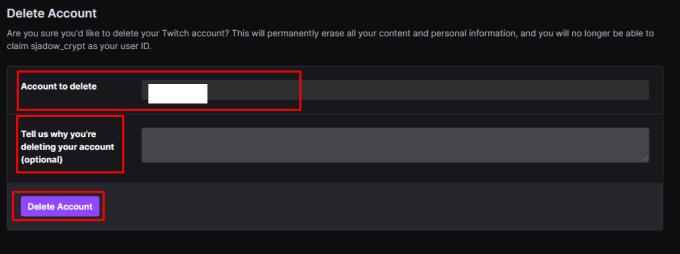
Перейдіть до посилання на видалення облікового запису, замінивши слово «вимкнути» на «видалити» з URL-адреси вимкнення облікового запису, а потім виконайте ту саму процедуру, щоб видалити свій обліковий запис.
Дізнайтеся, як ефективно заблокувати чи розблокувати користувачів на LinkedIn з нашими зрозумілими інструкціями.
Дізнайтеся, як приховати свою активність на Facebook, щоб інші не бачили, за ким ви стежите. Відкрийте налаштування конфіденційності та захистіть свою інформацію.
Дізнайтеся, як приховати своє прізвище у Facebook за допомогою налаштувань мови та конфіденційності для збереження вашої анонімності.
Дізнайтеся, як вирішити проблему «Відео на Facebook не відтворюється» за допомогою 12 перевірених методів.
Дізнайтеся, як додати фігури в Google Docs за допомогою Google Drawings, зображень та таблиць. Використовуйте ці методи для покращення ваших документів.
Google Таблиці є чудовою альтернативою дорогим програмам для підвищення продуктивності, як-от Excel. Наш посібник допоможе вам легко видалити лінії сітки з Google Таблиць.
Дізнайтеся, чому YouTube не зберігає вашу історію переглядів і як можна це виправити. Вимкніть блокувальник реклами та перевірте інші рішення для відновлення історії.
Дізнайтеся, як налаштувати дзеркальне відображення веб-камери в Zoom для природного вигляду вашого відео під час дзвінків.
У Twitter у вас є два способи ідентифікувати себе: за допомогою ідентифікатора Twitter і відображуваного імені. Дізнайтеся, як правильно змінити ці дані для кращого використання Twitter.
Якщо ваша PlayStation 5 перегрівається, дізнайтеся 6 ефективних способів охолодження для запобігання пошкодженням.








